Esta publicación comparte 5 soluciones efectivas para ayudarlo a resolver el Los AirPods no se conectan al Mac Problema. Cuando tus AirPods no se pueden emparejar con tu Mac, se desconectan constantemente o no permanecen conectados a tu Mac, puedes usarlos para solucionar el problema.
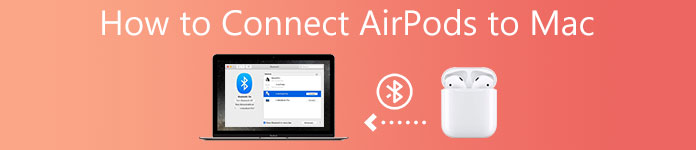
- Parte 1. Cómo conectar AirPods a Mac
- Parte 2. Solución al problema de que los AirPods no se conectan a Mac
- Parte 3. Preguntas frecuentes sobre los AirPods que no se mantienen conectados a Mac
Parte 1. Cómo conectar AirPods a tu Mac
Antes de mostrarte cómo solucionar el problema de que los AirPods no se conectan a Mac, nos gustaría guiarte para configurar y emparejar los AirPods con tu Mac.
Paso 1Para conectar los AirPods a una Mac, debe colocar los AirPods en el estuche y abrir la tapa. En la parte posterior de la carcasa de los AirPods, busque el botón de configuración y manténgalo presionado para iniciar el modo de emparejamiento de Bluetooth. Cuando la luz de estado parpadea en blanco, puede soltar el botón de configuración.

Paso 2Haga clic en la parte superior Apple menú en su Mac, elija el Preferencias del sistema opción de su menú desplegable. En la ventana de Preferencias del sistema, busque el Bluetooth y haga doble clic en él.

Paso 3En la nueva ventana de Bluetooth, simplemente puede activar Bluetooth. Después de eso, seleccione sus AirPods de la lista de Dispositivos. Haga clic en el Conecta para emparejar los AirPods con esta Mac.
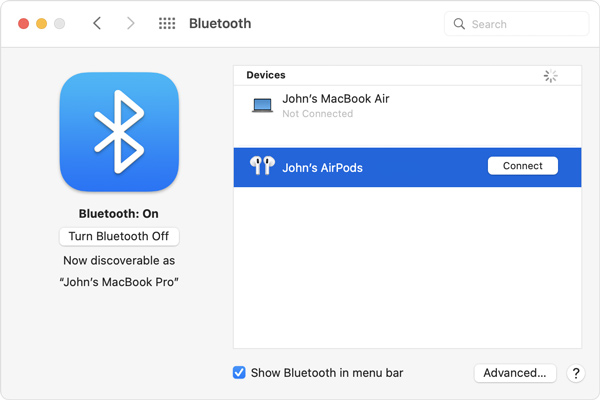
Parte 2. Por qué los AirPods no se conectan a Mac y 5 formas de solucionarlo
Por diferentes motivos, los AirPods pueden no conectarse a tu Mac o no permanecer conectados a ella. En esta sección te ofrecemos 5 consejos efectivos para solucionar el problema de que los AirPods no se conectan a tu Mac.
Carga los AirPods para solucionar el problema de que los AirPods no se conectan a la Mac
Primero, debe asegurarse de que sus AirPods se estén cargando correctamente. Puede colocar los AirPods en su estuche de carga para cargarlos por completo. Durante este paso, puede usar un iPhone o iPad para verificar las baterías actuales de los AirPods y el estuche de carga. Cuando sus AirPods tengan suficiente batería, puede intentar conectarlos a su Mac nuevamente.
Apague y vuelva a encender el Bluetooth para solucionar el problema de que los AirPods no se emparejan con Mac
Para establecer la conexión entre AirPods y Mac, debe asegurarse de que el Bluetooth de su Mac esté activado. Si tiene la opción Bluetooth en el menú Apple, puede hacer clic directamente en su icono y luego activar Bluetooth. Además, puede hacer clic en el menú de Apple, ir a Preferencias del sistemay luego habilite Bluetooth. Si el Bluetooth ya está habilitado en su Mac, puede optar por apagarlo, esperar unos segundos y luego volver a encenderlo.
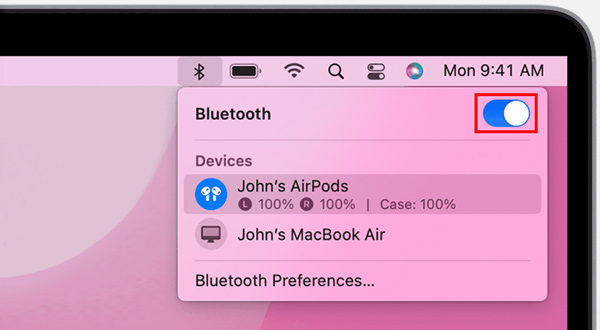
Actualice macOS para arreglar AirPods que no se conectan a Mac
Debe asegurarse de que su macOS esté actualizado. Los AirPods solo funcionan con macOS Sierra y versiones posteriores. Puede hacer clic en el logotipo de Apple en la esquina superior izquierda y luego seleccionar el Acerca de este Mac opción. Clickea en el Actualización de software botón si hay una actualización disponible.
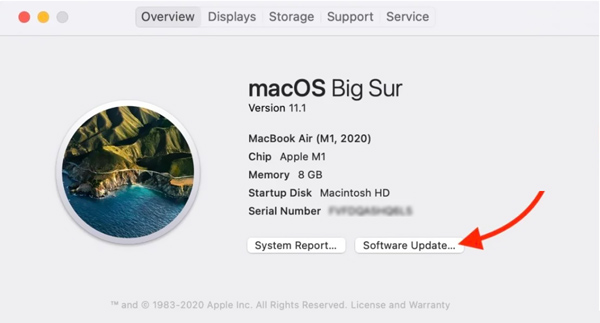
Puedes seguir las instrucciones para actualizar tu Mac a la última versión de macOS y luego volver a conectar los AirPods. Si estás usando una versión reciente de macOS, puedes optar por reiniciar la Mac para solucionar el problema de que los AirPods no se conectan a la Mac.
Restablezca los AirPods para resolver el problema de los AirPods que siguen desconectándose del Mac
Restablecer AirPods es otra forma útil de eliminar errores o fallas que afectan la conectividad del dispositivo. Puede restablecer AirPods a la fábrica en su Mac o dispositivo iOS y luego intente volver a conectarlo a su Mac.
Abra la tapa del estuche de carga de los AirPods. De vuelta en tu Mac, haz clic en el menú Apple en la esquina superior izquierda. En su lista desplegable, haga clic en Preferencias del sistema. Cuando ingrese a la ventana de Preferencias del sistema, busque la opción Bluetooth y ábrala. Después de eso, puede ubicar su dispositivo AirPods y elegir eliminarlo.
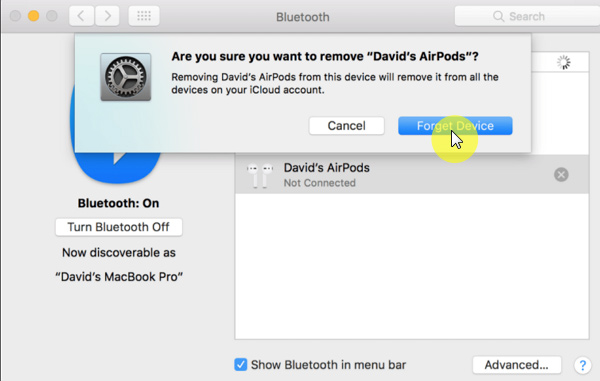
También puede restablecer AirPods en un dispositivo iOS como iPhone o iPad. Primero puede abrir la tapa del estuche de carga de sus AirPods. Luego ve a la Configuración aplicación en tu iPhone. Toque en Bluetoothy luego elija el Más Info botón al lado de sus AirPods. Elegir Olvida este dispositivo para restablecer los AirPods.
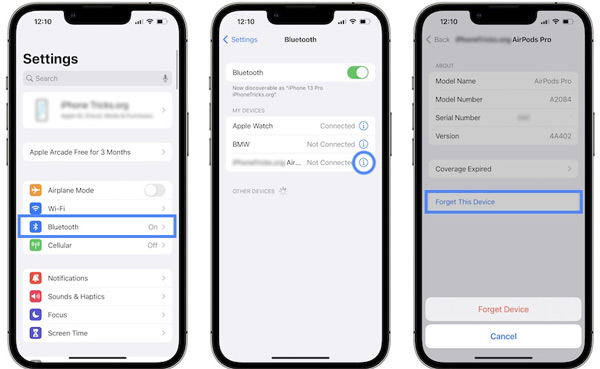
Después de restablecer AirPods, puede intentar volver a conectar AirPods a Mac nuevamente y verificar si el problema está resuelto.
Realice una limpieza de Mac para solucionar el problema de que los AirPods no se conectan
En algunos casos, el problema de los AirPods que no se conectan a Mac se debe a archivos de sistema obsoletos, cachés de aplicaciones y otros datos inútiles. Entonces puede elegir limpiar Mac para resolver el problema. Puede utilizar todas las funciones Mac Cleaner para borrar fácilmente datos inútiles y liberar espacio en Mac.

4,000,000+ Descargas
Elimine datos inútiles como basura del sistema, duplicados, archivos antiguos, etc. de Mac.
Administre todo tipo de datos y aplicaciones en Mac y obtenga más espacio Mac.
Solucione problemas de macOS y proteja Mac de diferentes virus, adware y malware.
Supervise el estado actual de Mac, asegure la privacidad y los datos personales, y acelere Mac.
Paso 1 Descarga gratis y ejecuta este Mac Cleaner. Primero puede hacer clic en el Estado para verificar la CPU, la GPU y la memoria de su Mac.

Paso 2Para limpiar los datos de Mac, puede ir a su limpiador rasgo. Puede seleccionar un tipo de datos y luego seguir las instrucciones para eliminar archivos relacionados de su Mac.

Paso 3Este Mac Cleaner recomendado también incluye otras herramientas útiles en Herramientas, como Desinstalar, Optimizar, Ocultar, Administrador de archivos, Privacidad y más.

La gente también pregunta:
Apague el control de voz en el iPhone: aquí está la guía simple que debe saber
Ver archivos de iPhone en Windows 10: estos son los mejores métodos que debe conocer
Parte 3. Preguntas frecuentes sobre AirPods que no se conectan a Mac
Pregunta 1. ¿Cómo cambiar automáticamente los AirPods a mi MacBook?
Si alguna vez ha conectado AirPods a su Mac, cambiarán automáticamente a su dispositivo Mac cada vez que comience a usarlo. De lo contrario, puede hacer clic en el menú superior de Bluetooth y luego seleccionar sus AirPods de la lista de dispositivos.
Pregunta 2. ¿Puedo conectar dos AirPods a una MacBook?
Sí. Apple te permite conectar uno, dos o más auriculares Bluetooth a tu dispositivo Mac. Por lo tanto, puedes conectar dos AirPods a una MacBook, pero no puedes usar dos dispositivos a la vez.
Pregunta 3. ¿Cómo conectar AirPods a un dispositivo que no es de Apple?
Puede conectar fácilmente AirPods a un dispositivo que no sea de Apple a través de Bluetooth. Puede colocar los AirPods en su estuche de carga y abrir la tapa, mantener presionado el botón de configuración en la parte posterior del estuche, ir a la configuración de Bluetooth en su dispositivo que no sea de Apple y luego seleccionar el dispositivo AirPods en él.
Conclusión
¿Por qué mis AirPods no se conectan a mi Mac?? Después de leer esta publicación, podrá aprender 5 consejos útiles para solucionar el problema de que los AirPods no se conectan a Mac. Si aún tiene alguna pregunta sobre la conectividad de los AirPods, puede dejarnos un mensaje.




